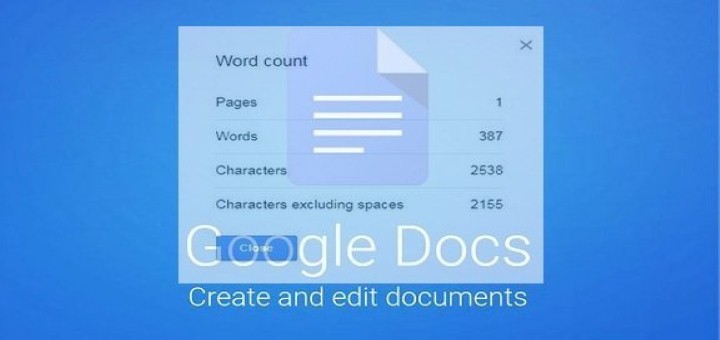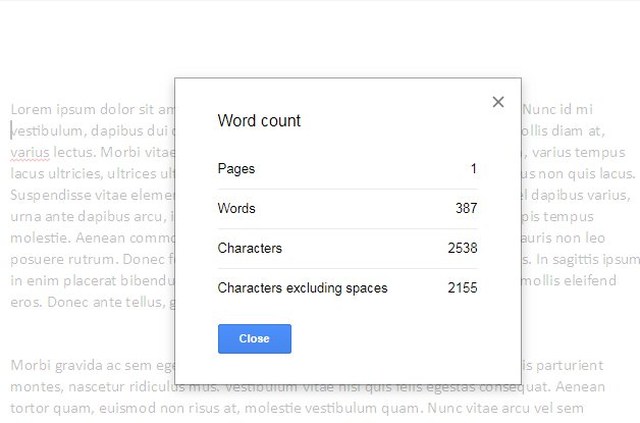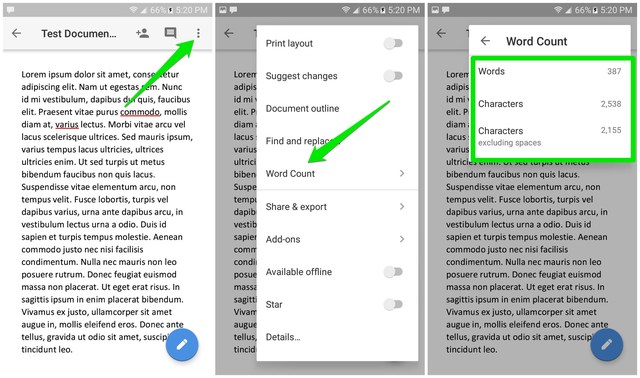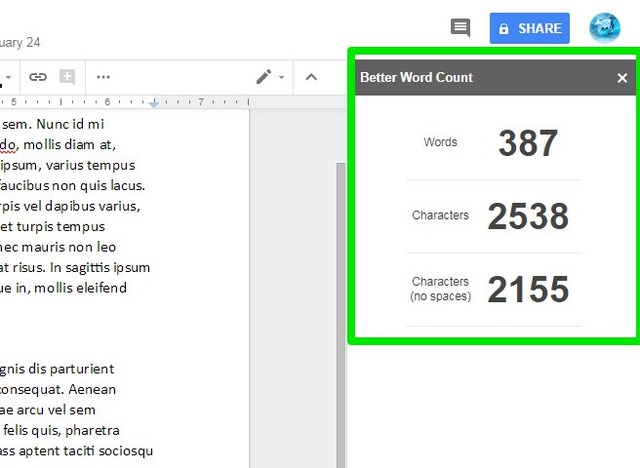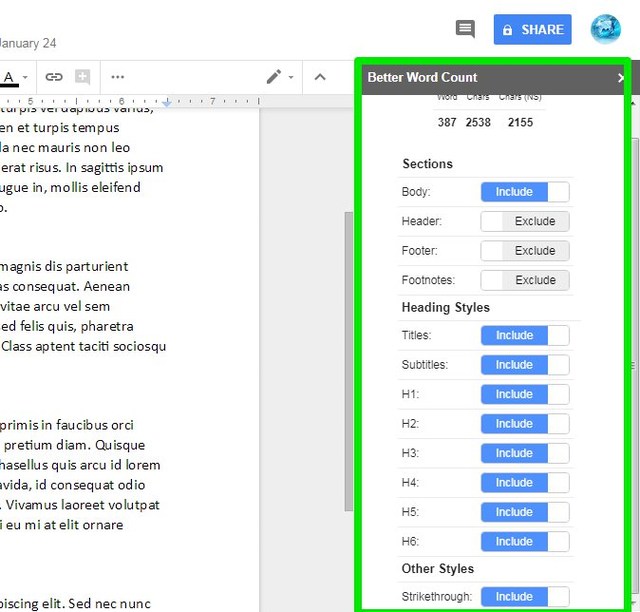Come controllare il conteggio delle parole su Google Docs per desktop, Android e iOS
Una cosa che amo di Microsoft Word è il suo widget di conteggio delle parole in tempo reale che aiuta immensamente a mantenerti sotto il limite di conteggio delle parole. Tuttavia, su Google Docs, il widget per il conteggio delle parole è nascosto e dovrai accedervi manualmente. Non è intuitivo, ma devi comunque sapere come controllare il conteggio delle parole su Google Docs.
Pertanto, in questo post, ti mostrerò come visualizzare il conteggio delle parole su Google Docs sul tuo dispositivo desktop, Android o iOS. Inoltre, condividerò anche un modo per ottenere un widget per il conteggio delle parole in tempo reale su Google Docs.
Come controllare il conteggio delle parole su Google Docs per desktop
Sul desktop, ci sono due modi per vedere il conteggio delle parole su Google Docs. Puoi verificarlo dalla barra dei menu in alto o utilizzare una scorciatoia da tastiera. Iniziamo con l'opzione della barra dei menu.
Ecco come accedervi:
- Dalla barra dei menu in alto, fai clic sul menu "Strumenti" .
- Ora seleziona "Conteggio parole" da esso.
Si aprirà una piccola finestra per mostrare il conteggio delle parole del documento insieme a informazioni aggiuntive come pagine, caratteri e caratteri senza spazi.
Se preferisci aprire la finestra di conteggio delle parole utilizzando una scorciatoia da tastiera, c'è anche una scorciatoia da tastiera di Google Documenti :
- Gli utenti Windows possono premere Ctrl+Shift+C per aprire il conteggio delle parole su Google Docs.
- Per gli utenti Mac, è Command+Shift+C.
Come controllare il conteggio delle parole sull'app Android/iOS di Google Docs
La procedura per controllare il conteggio delle parole sull'app mobile di Google Documenti è la stessa per i dispositivi Android e iOS. Dimostrerò il processo su un dispositivo Android, gli utenti di iPhone o iPad dovrebbero seguire gli stessi passaggi:
- Tocca il menu dei tre punti verticali nell'angolo in alto a destra.
- Da qui, tocca "Conteggio parole".
Il conteggio delle parole si aprirà nello stesso pannello, elencando il totale di parole, caratteri e caratteri senza spazi.
Ottieni il widget per il conteggio delle parole in tempo reale su Google Docs
Se il limite di conteggio delle parole è davvero importante per te, il metodo di controllo manuale del conteggio delle parole non è molto intuitivo. Per fortuna, come tutte le tue esigenze di scrittura e produttività, Google Docs ha anche un componente aggiuntivo per ottenere un widget per il conteggio delle parole (o una barra laterale, di fatto). Puoi installare il componente aggiuntivo Better Word Count Google Docs e mostrerà il totale di parole e caratteri in tempo reale sulla barra laterale.
Il componente aggiuntivo è anche altamente personalizzabile. Puoi modificare le dimensioni e il colore del contatore, escludere contenuti specifici e includere contenuti di intestazione/piè di pagina/note a piè di pagina che anche il contatore di parole di Google Documenti non include.
Sfortunatamente, il componente aggiuntivo è disponibile solo nella versione desktop di Google Docs. Gli utenti Android e iOS dovranno attenersi al metodo manuale per ora.
Avvolgendo
Onestamente, è davvero facile trovare il conteggio delle parole su Google Docs. Tuttavia, se sei abituato ai widget per il conteggio delle parole in tempo reale disponibili in altri editor, i passaggi aggiuntivi in Google Docs possono creare confusione. Se hai domande, condividi con noi nei commenti qui sotto.